如何安装 Tuya v2 插件(适用于 Beta 测试)
更新时间:2024-06-20 06:55:02下载pdf
本文介绍如何安装和使用 Tuya v2 插件。
前提条件
-
已在 涂鸦开发者平台 创建全屋智能云开发项目,至少已添加 1 台设备或 1 台虚拟设备,并且已经为项目订阅相关智能家庭授权 API。 关于如何创建云开发项目,请参考 涂鸦开发者平台配置指南(全屋智能 PaaS 开发方式)。
注意:如果创建的云开发项目日期早于 2021 年 5 月 25 日,则需要进行旧项目的迁移,详细操作请参考 涂鸦开发者平台操作 - 从旧项目迁移。
-
已安装 Python 3.8(包含 python3-dev)或更高版本。
操作过程
安装 Home Assistant Core 后,再把涂鸦 Home Assistant 插件拷贝至其配置目录。
安装 Home Assistant Core
参考 Home Assistant 官方安装文档 安装 Home Assistant Core。
安装 Tuya Home Assistant 插件
Tuya v2 插件可以和旧版本兼容,两个版本可以同时安装,您无需先卸载旧版本后再安装新版本。
方法 1:拷贝方式安装
- 下载 tuya-home-assistant 仓库。
- 解压仓库,并将
custom_components/tuya/文件夹拷贝至 Home Assistant 配置目录:比如~/.homeassistant。
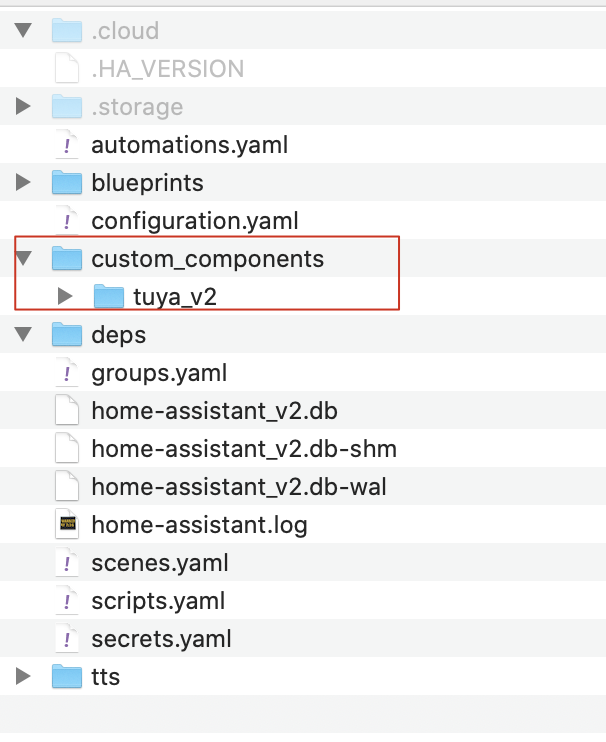
方法 2:HACS 方式安装
-
参考 HACS 官方安装文档 安装 HACS。
-
参考 初始化配置文档 完成初始化配置。
-
启动 HACS 后,在主窗口中选择 HACS > Integrations > ⋮ > Custom repositories。
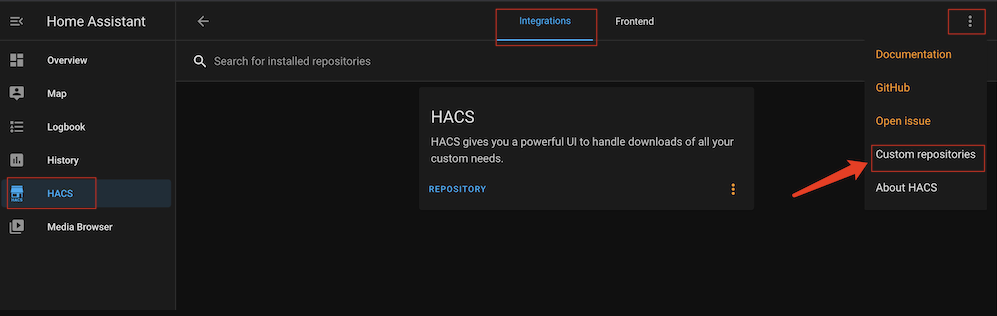
-
在窗口左下角的地址栏中,输入
https://github.com/tuya/tuya-home-assistant。在 Category 下拉框中选择 Integration,并单击 ADD。
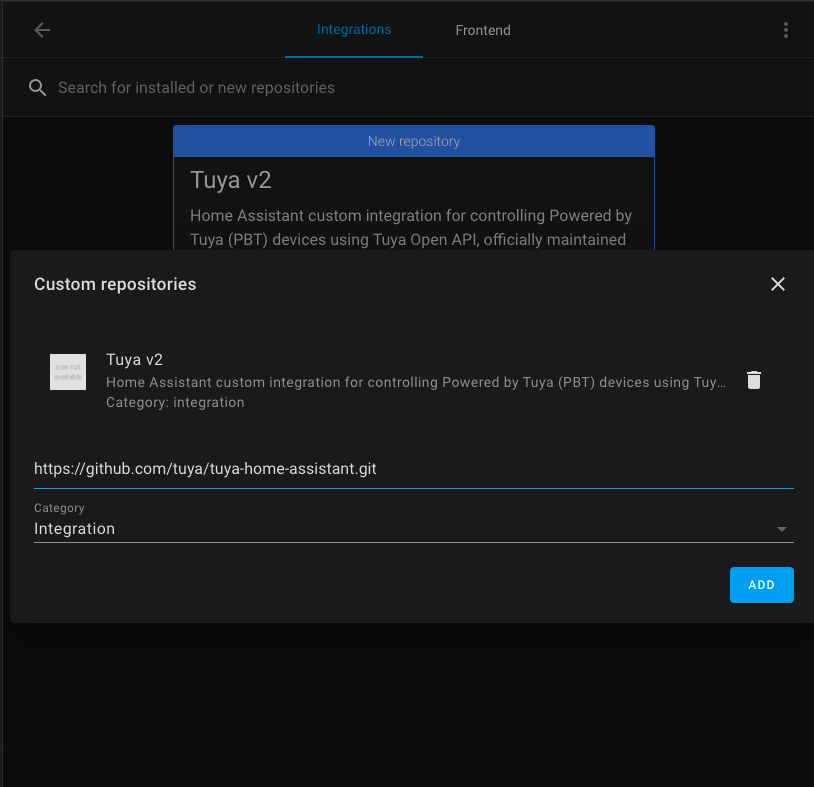
-
在弹出的对话框中,单击 INSTALL。
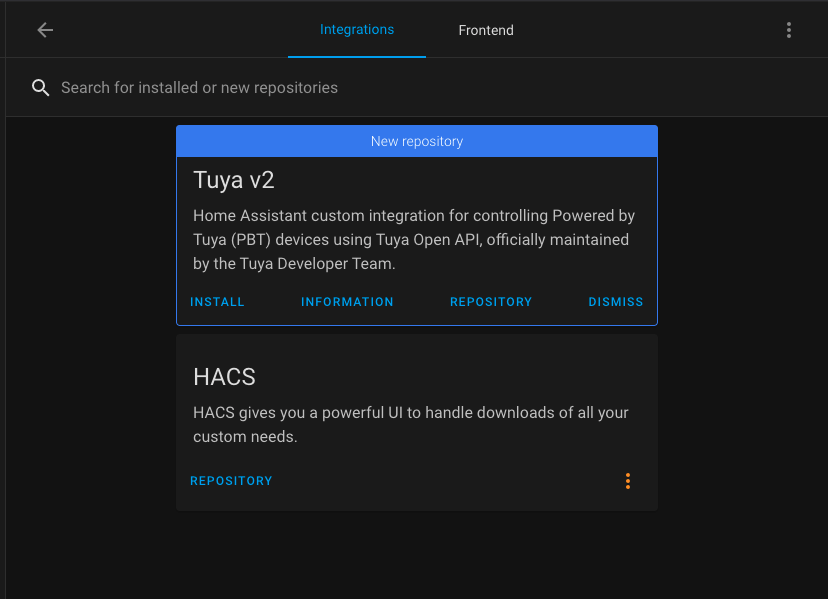
配置 Home Assistant
-
在浏览器中输入
localhost:8123,并按回车键。 -
创建账号并登录。
-
选择 配置 > 集成。
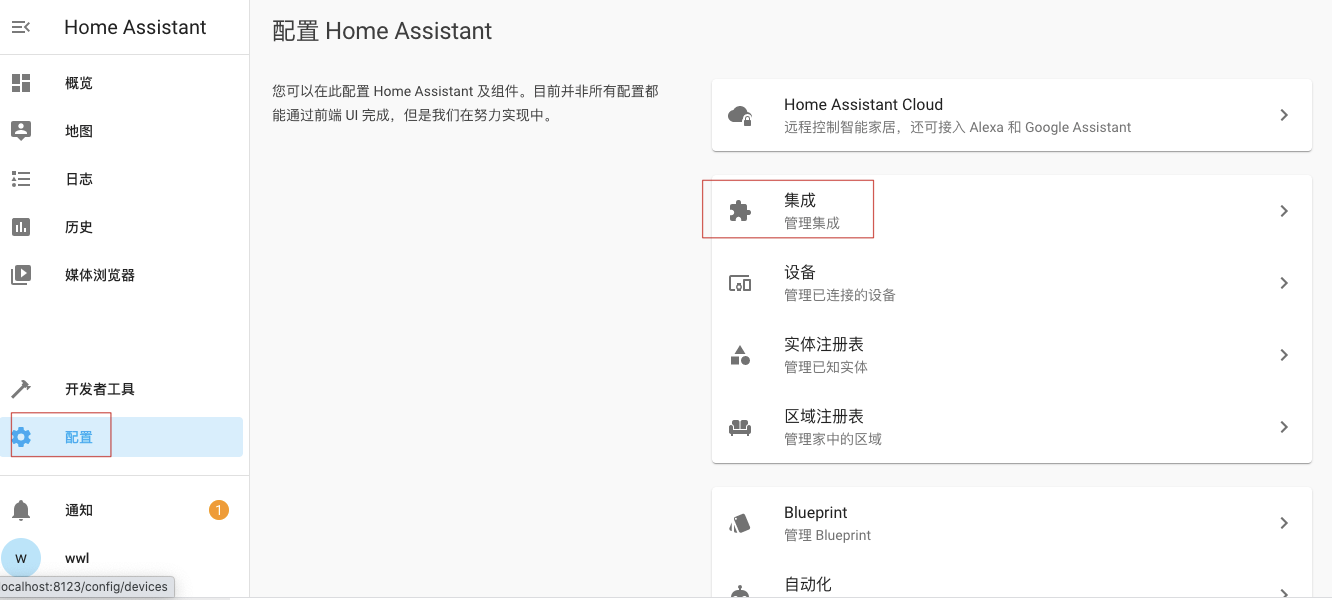
-
在 集成 页签中,单击 添加集成。
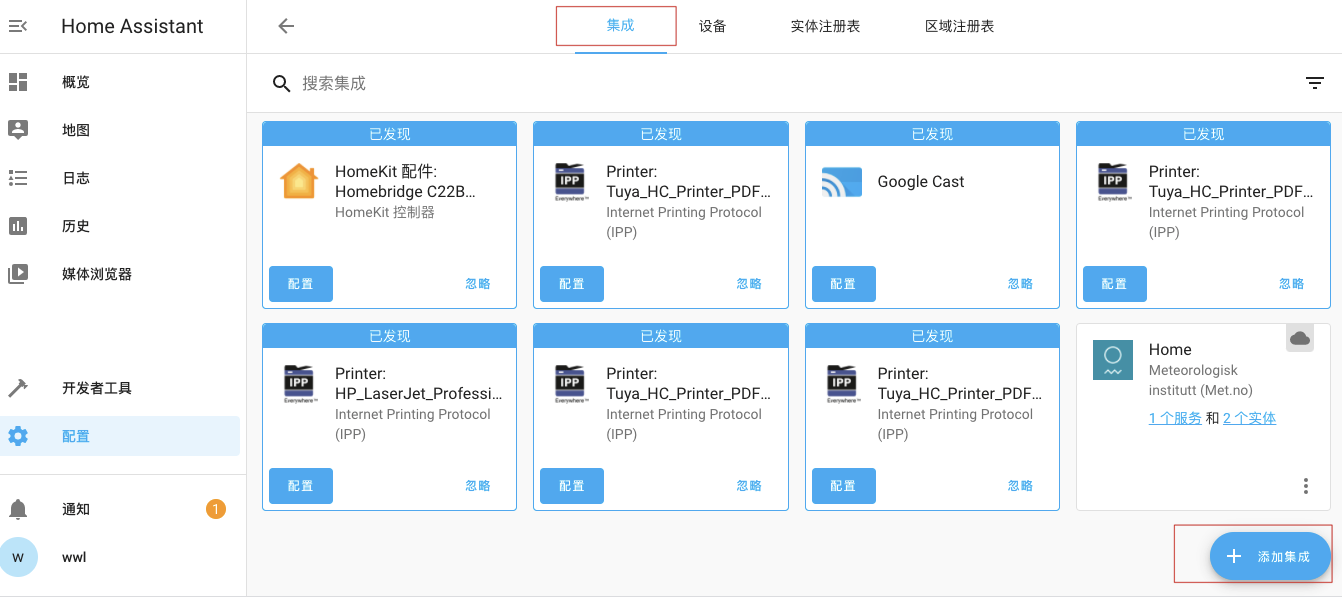
-
搜索并安装 Tuya v2。
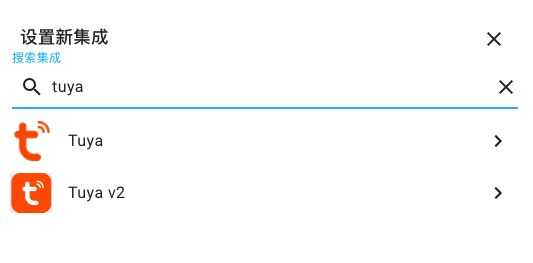
-
在 Tuya插件 窗口中,选择 Smart Home PaaS 并单击 提交。
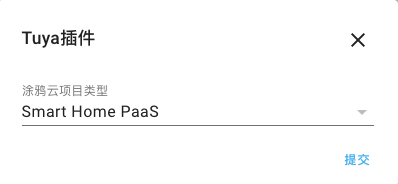
-
在弹出的窗口中填写参数,参数填写可参考下表。
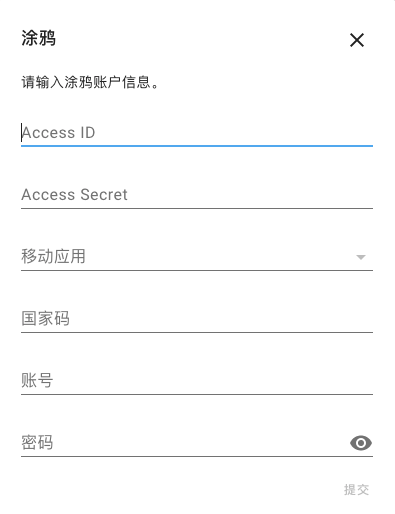
参数项 描述 Access ID 和 Access Secret 访问 Tuya开发者平台云开发项目,在对应项目的 授权密钥 区域中找到 Access ID 和 Access Secret. 移动应用 必须为在涂鸦开发者平台上用来接入设备的 App。 国家码 登录涂鸦智能或智能生活 App 时选择的国家对应的国家码。 账号 涂鸦智能或智能生活 App 账户。 密码 涂鸦智能或智能生活 App 密码。 注意: 表格中提到的 App 必须为在涂鸦开发者平台上用来接入设备的 App。
-
单击 提交.
在 概览 页面中,您可以找到并控制在 涂鸦开发者平台 上创建的云开发项目中的设备。
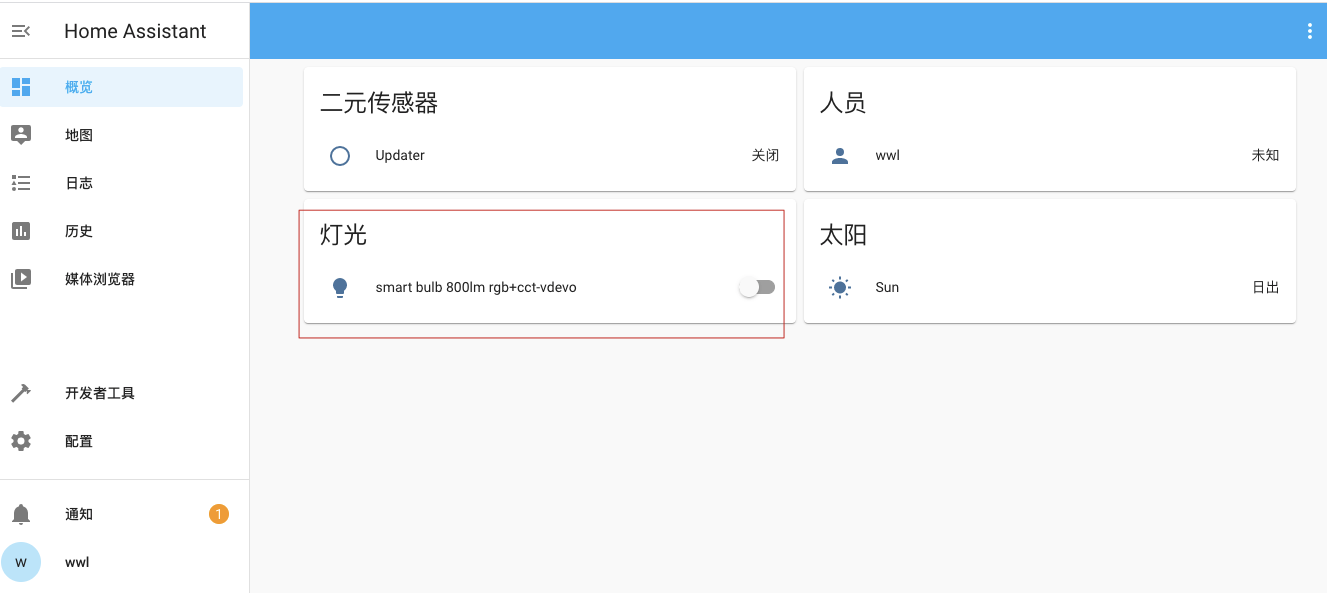
常见问题解答
问题一:旧插件中使用涂鸦智能/智能生活 App 配网的设备,能否无缝接入新插件?
可以。配网的设备信息都存储在涂鸦云,使用旧插件配网接入的设备无需重新进行配网操作,但是 Home Assistant 涂鸦插件的自动化配置需要进行重新设置。
问题二:涂鸦 Home Assistant 插件提示 “身份认证无效”,要如何解决?
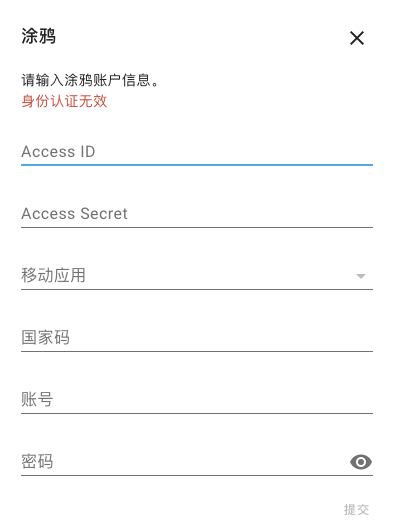
需要排查以下几点:
- 确认 涂鸦开发者平台 上的云项目是否创建于今年 5 月 25 号以后。若创建时间早于该日期,请参考 开发者平台操作 新建一个云开发项目,或者从旧项目迁移数据至新项目。
- 确认是否已经授权关联涂鸦智能/智能生活 App 账号到云开发项目中。
- 确认 Home Assistant 插件登录时输入的涂鸦智能/智能生活 App 用户账号和密码是否正确。App 账户取决于您在 涂鸦开发者平台 上接入设备时用了哪个 App(涂鸦智能或智能生活)。
问题三:涂鸦云开发项目的API产品有免费1年试用期,到期后是否要收费呢?
1 年到期后可以更新免费订阅功能,继续使用免费 API 产品。开发者在开通云开发体验版账号后可以试用所有免费 API 产品,但会有用量限制,详细用量限制请参考 产品定价。
问题四:出现以下报错,该如何解决?
报错信息示例:
[tuya-openapi] Response: {
"code": 2406,
"msg": "skill id invalid",
"success": false,
"t": 1624477851701
}
| 错误码 | 错误信息 | 解决办法 |
|---|---|---|
| 1004 | sign invalid | 未正确填写 Access ID 和 Access Secret。填写方法参见 配置参数 。 |
| 1106 | permission deny |
|
| 1100 | param is empty | 用户名或者 App 参数为空,请填写用户名或选择一个 App。 |
| 2017 | schema does not exist | App 选择错误,请选择在涂鸦开发者平台上用来接入设备的 App(涂鸦智能或智能生活)。 |
| 2406 | skill id invalid | 确认 涂鸦开发者平台 上的云项目是否创建于今年 5 月 25 号以后。若创建时间早于该日期,请参考 开发者平台操作 新建一个云开发项目。 |
| 28841105 | No permissions. This project is not authorized to call this API | API 授权不完整,请 开通云产品 并 为项目授权。本教程需要开通以下 API:
|
问题五:在通过 App 扫描二维码将设备关联到云开发项目时出现以下报错,该如何解决?
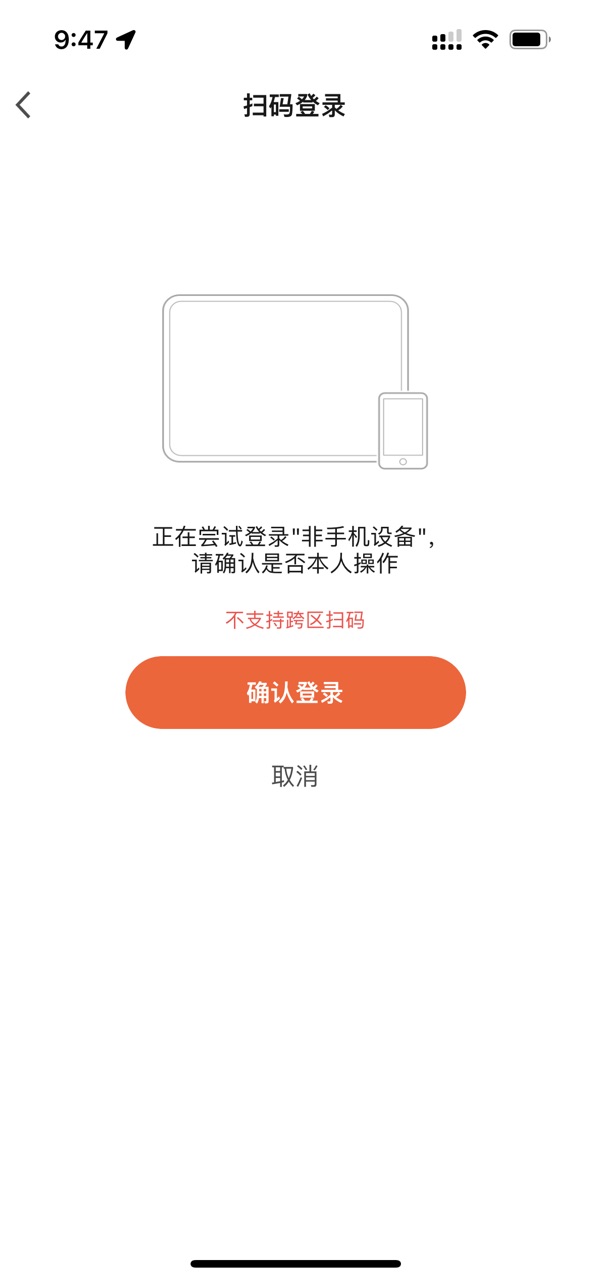
出现改报错的原因为 App 账号所在区域和云开发项目数据中心不一致。需要您切换至正确的数据中心之后再重新扫码。
-
在涂鸦智能或智能生活 App 中轻按 我的 > 设置 > 账号与安全 > 账号所在地 即可查询所在区域信息。
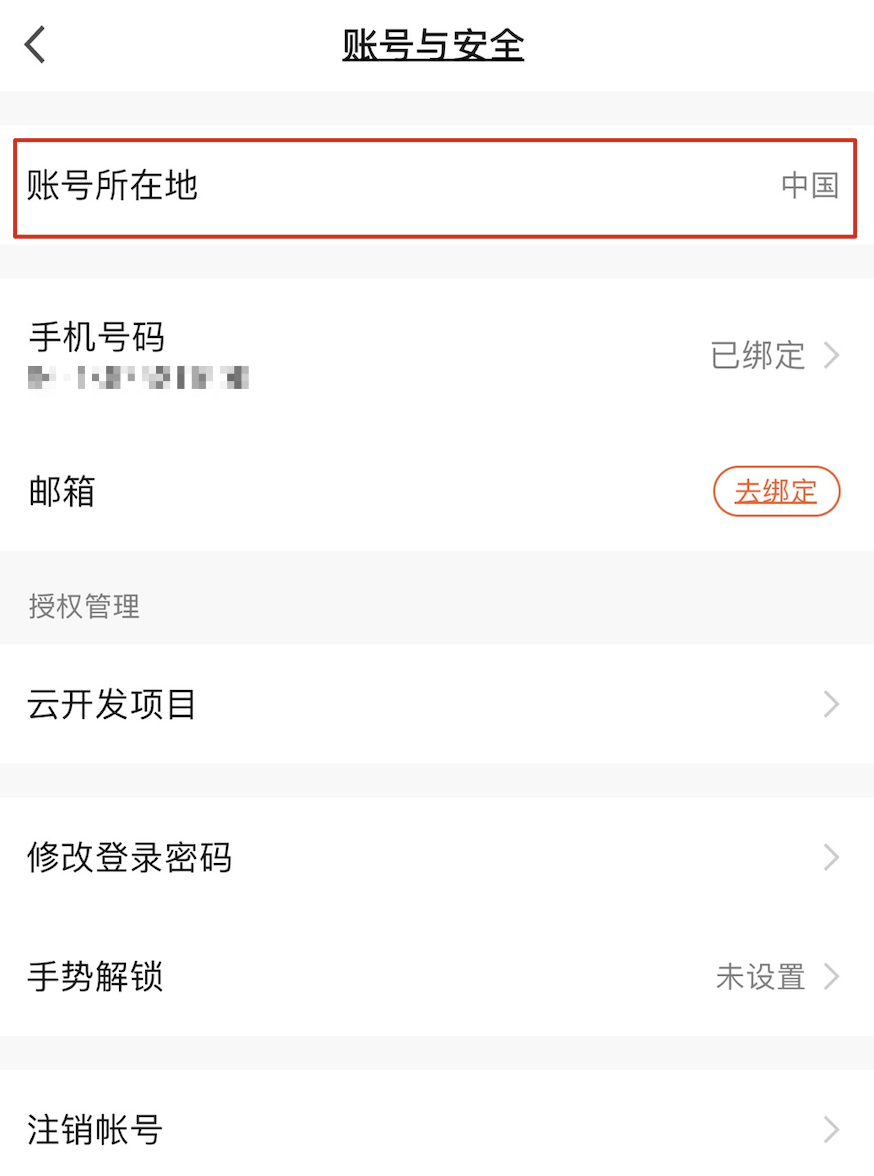
-
访问 OEM App 账号所在数据中心参考 ,找到 App 账号所在区域对应的数据中心。
-
(可选)如果云开发项目数据中心选项中不存在您 App 所在地对应的数据中心,需要您在云开发项目的概况中添加该数据中心。
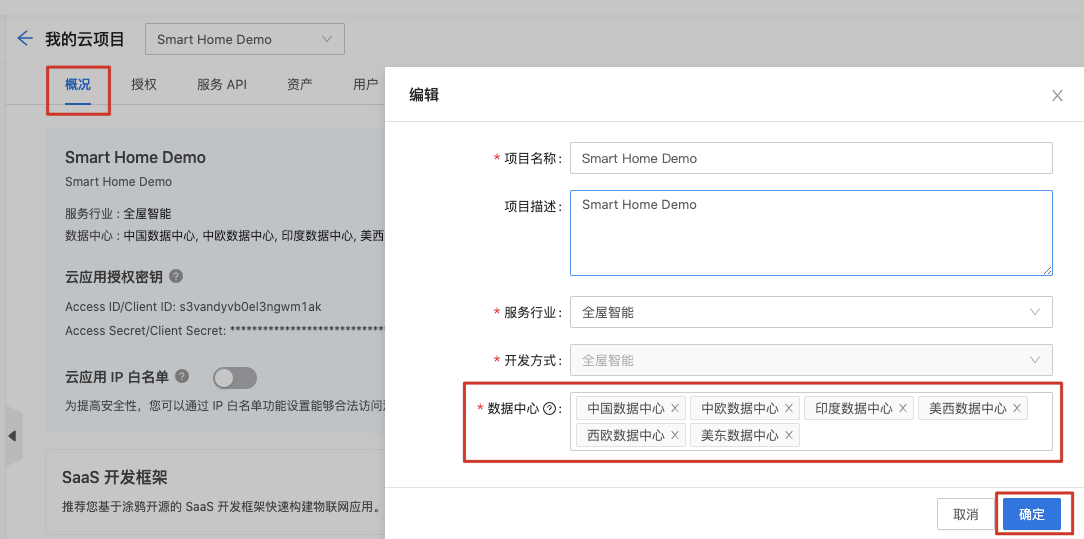
-
在云开发项目中,选择 设备 > 关联APP账号 ,然后在右上角选择正确的数据中心后,单击 添加 App 账号。
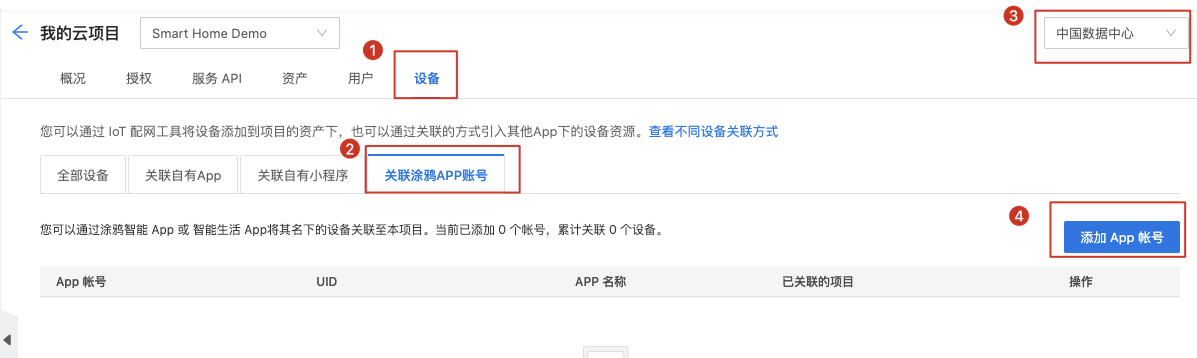
该内容对您有帮助吗?
是意见反馈该内容对您有帮助吗?
是意见反馈






